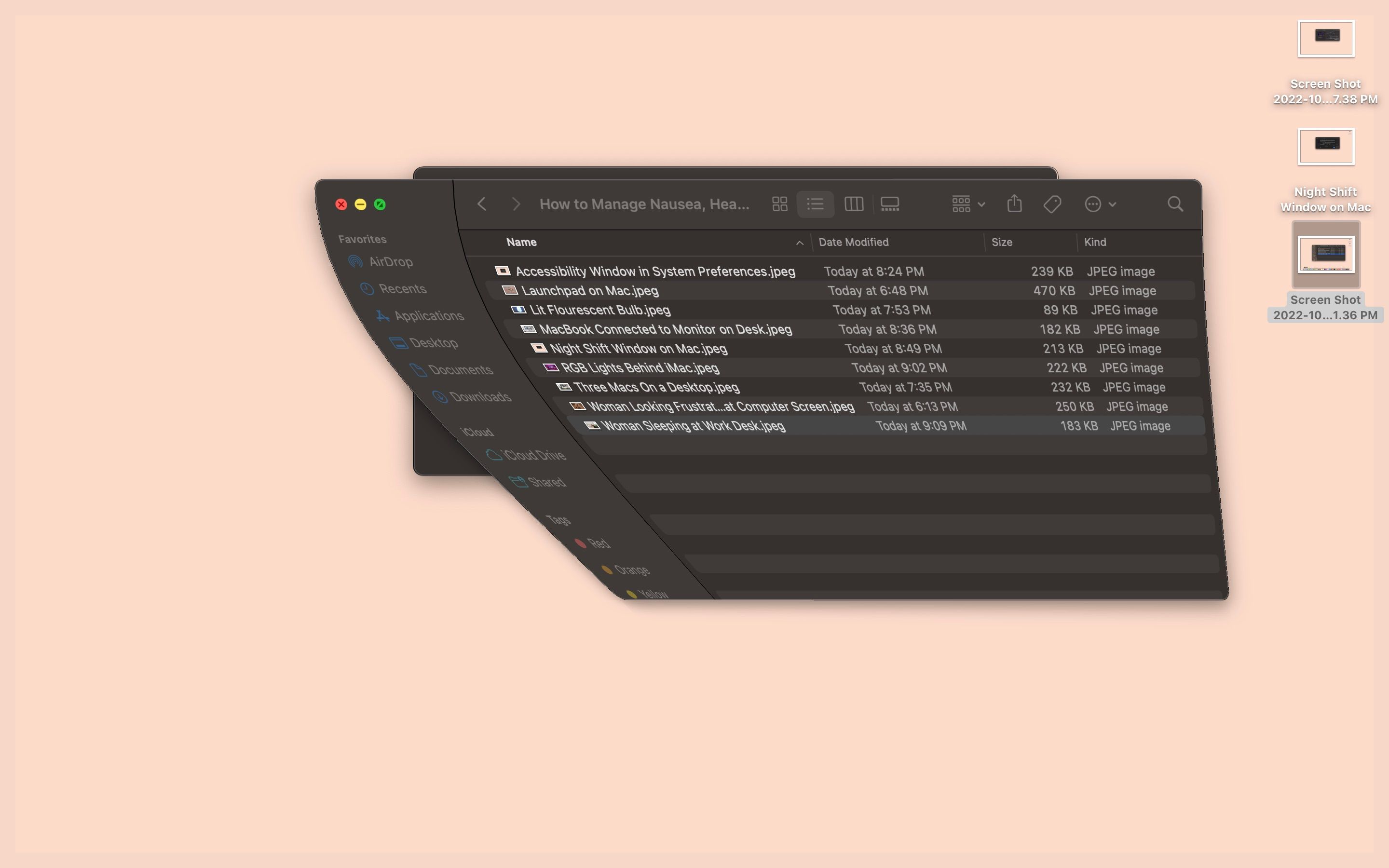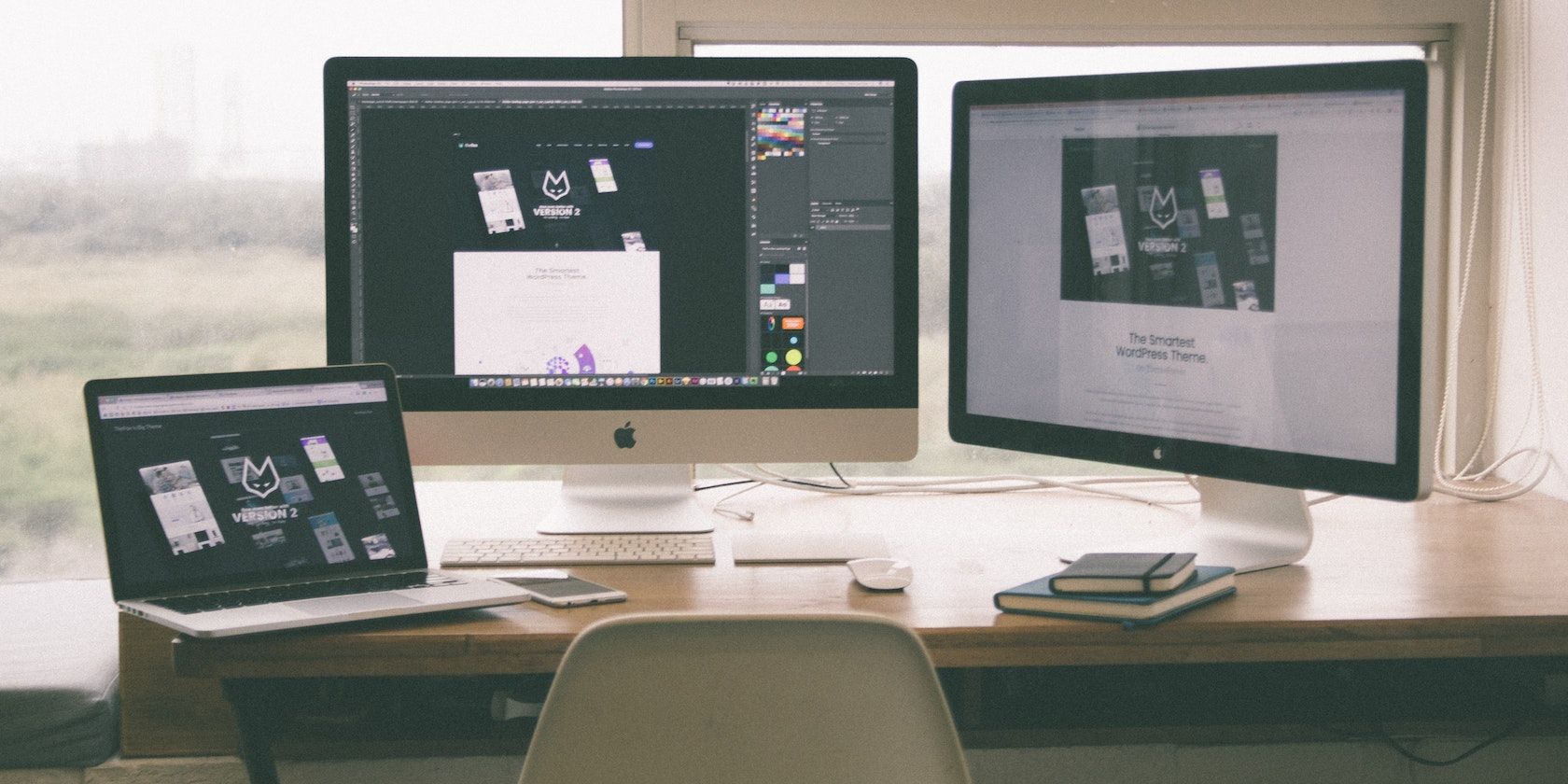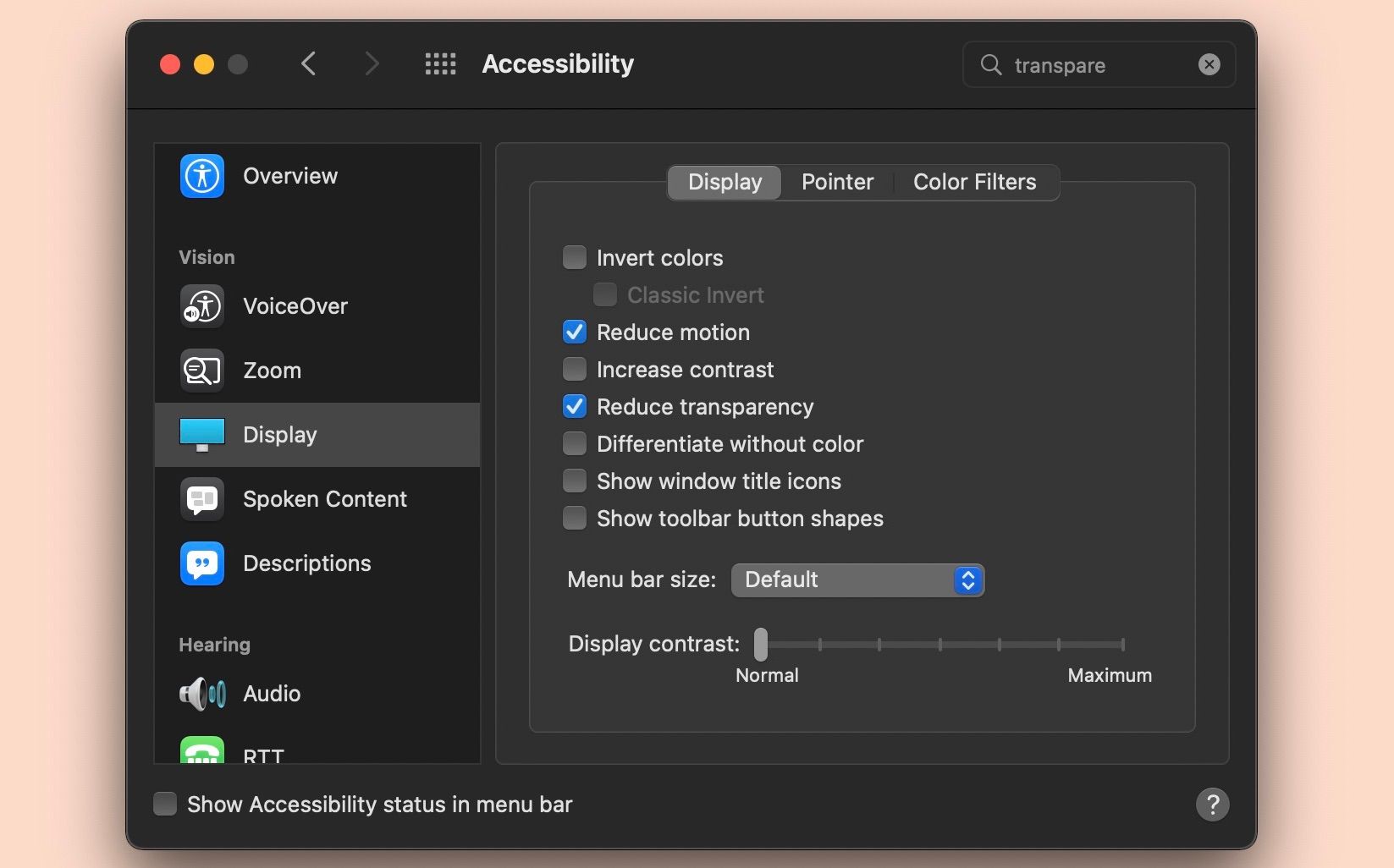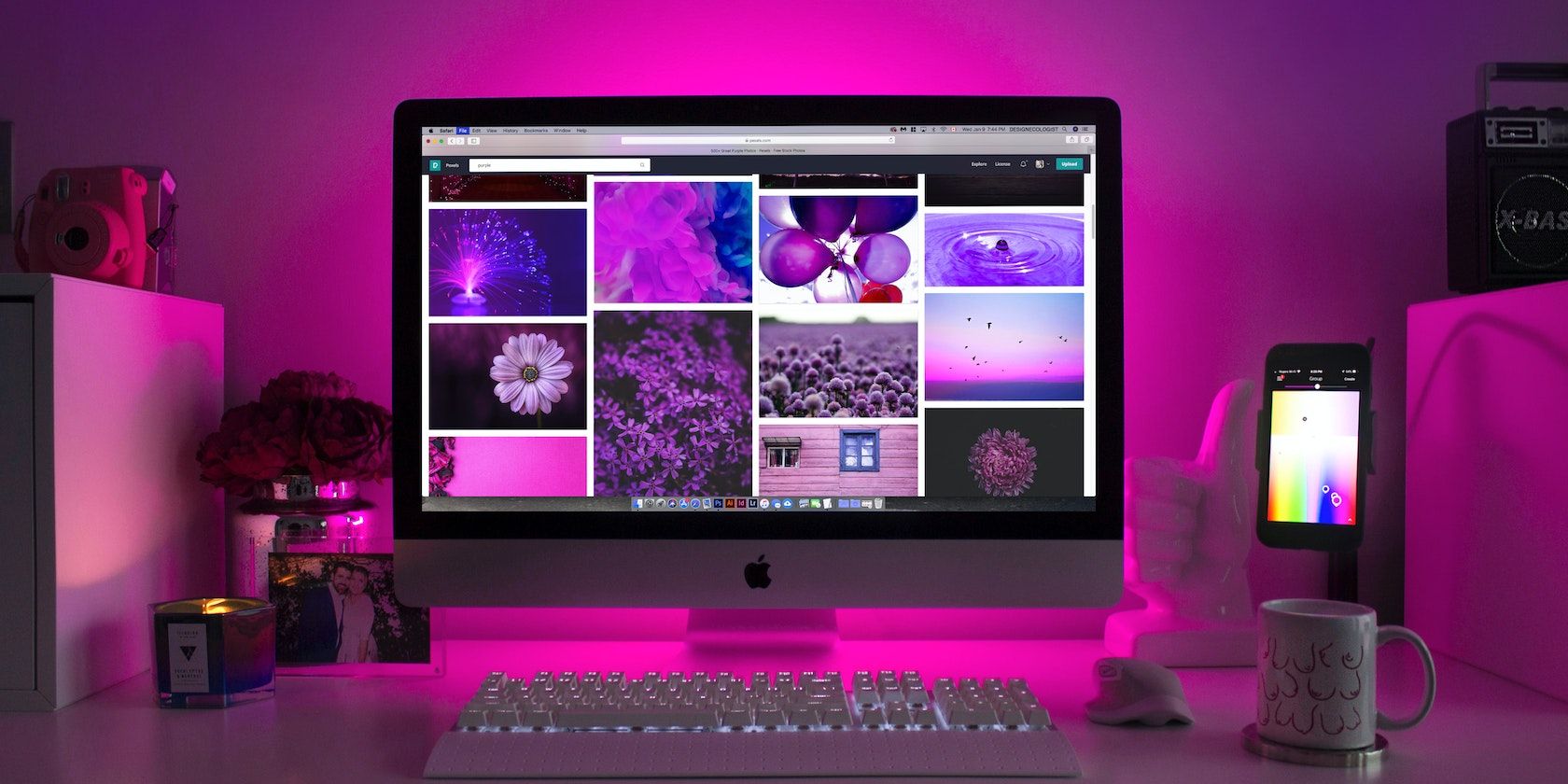Có người say xe, có người say tàu xe, có người say khi sử dụng máy tính. Giống như tất cả các bệnh trước đây, bệnh do sử dụng máy tính là bình thường — vì vậy đừng hoảng sợ nếu điều này xảy ra với bạn!
Chúng tôi sẽ phác thảo những gì bạn có thể làm để quản lý hoặc thậm chí ngăn chặn cơn bệnh mà bạn cảm thấy khi sử dụng máy Mac bên dưới.
Điều gì khiến người dùng Mac cảm thấy buồn nôn?
Trước khi bạn thực sự có thể giảm bớt chứng bệnh liên quan đến máy Mac, trước tiên bạn phải hiểu điều gì đang khiến bạn khó chịu khi sử dụng máy Mac. Vì vậy, đây là một số nguyên nhân phổ biến nhất khiến bạn cảm thấy không khỏe sau khi sử dụng máy Mac.
Hoạt ảnh, Chuyển động và Độ trong suốt
macOS có đầy đủ các hiệu ứng làm cho trải nghiệm người dùng trở nên độc đáo so với các hệ điều hành khác. Mặc dù chúng chủ yếu giúp làm cho giao diện trực quan hơn, nhưng một số người dùng có thể gặp vấn đề với chúng.
Hoạt ảnh và chuyển động là thủ phạm điển hình. Do chuyển động giống như xoay tròn, bạn có thể cảm thấy buồn nôn nếu cuộn qua các trang quá nhanh. Các hoạt ảnh như mờ dần trong và ngoài Launchpad, chuyển đổi màn hình nền và hiệu ứng Genie cũng có thể gây ra cảm giác ốm ở một số người. Tính minh bạch cũng có thể là một điều gì đó gây ra bệnh khi bạn đang sử dụng máy Mac. Hiệu ứng của việc nhìn thấy một đối tượng đằng sau một vật thể khác có thể khiến não bộ của bạn bối rối và gây ra cảm giác buồn nôn.
May mắn thay, Apple đã nhận thức được điều này và có những cài đặt bạn có thể thay đổi trong Tùy chọn hệ thống để ngăn chặn những tác động này.
Tốc độ làm mới và điều chế độ rộng xung
PWM là công nghệ sử dụng nhấp nháy để giảm độ sáng màn hình của bạn. Và thật không may, những nhấp nháy nhanh này có thể gây mỏi mắt và gây khó chịu. Mặc dù không phải tất cả các máy Mac đều có điều chế độ rộng xung (PWM), nhưng bất kỳ máy tính nào mà Apple sản xuất sau năm 2018 đều có.
Tốc độ làm mới, trong khi có liên quan, khá khác với PWM. Tốc độ làm mới đề cập đến tốc độ màn hình của bạn thay đổi khung hình. Màn hình Mac có nhiều tốc độ làm tươi khác nhau (thường được định lượng bằng hertz). Tuy nhiên, màn hình Mac có tốc độ làm mới cao hơn có thể mất nhiều thời gian hơn để bạn làm quen.
Ví dụ: nếu bạn chuyển từ MacBook Air 2015 sang MacBook Pro 2021, bạn có thể cảm thấy khó chịu và ốm yếu do sự thay đổi mạnh mẽ trong tốc độ làm mới. Điều này là do tốc độ làm tươi màn hình của MacBook Air 2015 chỉ là 60 hertz, trong khi MacBook Pro 2021 là 120 hertz. Xem so sánh của chúng tôi về tốc độ khung hình và tốc độ làm mới để biết thêm thông tin.
Lườm
Tuy tưởng chừng như đơn giản nhưng ánh sáng chói có thể là nguyên nhân khiến bạn đau đầu. Khi màn hình của bạn bắt được ánh sáng bên ngoài và phản chiếu vào mắt, ánh sáng thừa có thể khiến bạn đau đầu. Bạn chỉ cần định hướng lại màn hình máy tính hoặc làm mờ đèn khi muốn sử dụng máy Mac để ánh sáng đi lạc không gây cản trở.
Đủ để chỉ ra các vấn đề. Câu hỏi bây giờ là, bạn có thể làm gì để chấm dứt tình trạng khó chịu này? Hãy làm theo từng gợi ý này để xem liệu có bất kỳ gợi ý nào có thể giúp bạn không.
Giảm độ sáng màn hình và tùy chỉnh cài đặt của bạn
Máy Mac của bạn có cài đặt trợ năng mà bạn có thể sử dụng để làm cho máy Mac của bạn thoải mái hơn khi sử dụng. Vì vậy, bước đầu tiên bạn nên làm là khám phá các tùy chọn khác nhau trong macOS.
Đèn sáng có thể gây mỏi và nhức mắt, vì vậy bạn nên bắt đầu bằng cách giảm độ sáng màn hình trên máy Mac. Tất cả những gì bạn phải làm là nhấn nút độ sáng các nút trên bàn phím của bạn (được biểu thị bằng các biểu tượng mặt trời). Nếu độ sáng tối thiểu không đủ thấp, hãy xem các ứng dụng này để giảm độ sáng màn hình của bạn xuống dưới mức tối thiểu.
Đối với hoạt ảnh, chuyển động và độ trong suốt, chỉ cần làm theo các bước bên dưới:
- Mở Tùy chọn hệ thống từ Quả táo menu và chọn Khả năng tiếp cận.
- Lựa chọn Trưng bày từ thanh bên.
- Lựa chọn Giảm chuyển động và Giảm độ trong suốt.
Màu ấm hơn cũng có thể giúp giảm mỏi mắt và cảm giác buồn nôn, ốm yếu. Bạn có thể bật Ca đêm Trong Tùy chọn hệ thống để có màu sắc ấm hơn trên máy Mac của bạn. Nhấp chuột Hiển thị và chọn Ca đêm ở dưới cùng bên phải của cửa sổ. Bạn có thể lên lịch hoặc bật nó cho đến ngày mai.
Sử dụng một màn hình khác
Đừng quên rằng bạn luôn có thể kết nối màn hình với MacBook hoặc Mac và sử dụng màn hình đó để thay thế. Nếu tốc độ làm mới và PWM trên máy Mac khiến bạn không thoải mái, bạn có thể chọn một màn hình khác phù hợp hơn với mình. Một số màn hình thậm chí còn cung cấp cho bạn tùy chọn thay đổi tốc độ làm tươi, cho phép bạn tăng dần giá trị này cho đến khi bạn quen với nó ở mức cao nhất.
Đối với những người dùng cũng chơi game, màn hình của bạn có thể đi kèm với một tính năng gọi là giảm nhòe chuyển động (MBR), như tên gọi của nó, làm giảm nhòe chuyển động khi chơi game.
Thay đổi máy Mac của bạn
Thay vì nhận một màn hình mới, bạn có thể thay thế máy tính của mình. Đây rõ ràng không phải là một bước để xem nhẹ, nhưng nó có thể đáng giá về lâu dài nếu bạn dành nhiều thời gian trên máy Mac và nó gây cho bạn rất nhiều khó chịu. Bạn thậm chí có thể đổi máy Mac hiện tại của mình để giảm giá thành của một máy tính mới.
Hãy đến cửa hàng gần nhất của bạn và kiểm tra các màn hình máy tính khác để tìm một màn hình mới mà bạn có thể sử dụng mà không gặp bất kỳ sự cố nào. Khi chọn một máy tính mới, hãy chạy thử và xem bạn có cảm thấy khó chịu hay không trước khi đưa ra quyết định. Bạn cũng nên kiểm tra chính sách hoàn trả để xem liệu bạn có thể kiểm tra máy tính ở nhà hay không.
Hãy nhớ rằng hầu hết các máy Mac được sản xuất sau năm 2018 đều có PWM và nếu đó là một yếu tố phá vỡ thỏa thuận đối với bạn, thì bạn nên cân nhắc mua thứ gì đó bên ngoài hệ sinh thái của Apple. Đừng lo lắng nếu bạn chỉ quen dùng macOS — bạn có thể cài đặt macOS trên Windows 10 trong một máy ảo.
Đặt một nguồn sáng đằng sau màn hình của bạn
Đèn RGB hoặc một số dạng cài đặt ánh sáng hào quang phía sau màn hình của bạn cũng có thể làm giảm mỏi mắt hoặc đau đầu do sử dụng máy Mac của bạn. Điều này hoạt động bằng cách giảm độ tương phản giữa màn hình máy tính sáng và nền tối.
Bạn có thể gắn dải đèn LED phía sau màn hình của máy Mac nếu nó ở cạnh một bức tường và hiệu ứng vầng hào quang có thể giúp giảm căng thẳng ở mắt và đầu của bạn do ánh sáng từ màn hình. Như một phần thưởng, chúng thực sự có thể làm cho thiết lập của bạn trông đẹp mắt!
Nghỉ ngơi đôi mắt của bạn
Hãy nghỉ ngơi và nhắm mắt lại khi bạn cảm thấy buồn nôn. Thường xuyên nghỉ ngơi ở một nơi thông thoáng có thể giảm bớt sự khó chịu của bạn. Việc ép buộc các phiên sử dụng máy tính dài có thể dẫn đến các triệu chứng nghiêm trọng hơn như mất phương hướng hoặc nôn mửa. Dù sao, bạn nên nghỉ ngơi thường xuyên trước màn hình, nhưng chúng trở nên đặc biệt quan trọng nếu bạn đang cảm thấy ốm yếu.
Gặp bác sĩ
Cuối cùng, nếu các triệu chứng vẫn còn, thì đã đến lúc bạn nên đến gặp bác sĩ nhãn khoa hoặc bác sĩ đa khoa. Bác sĩ của bạn có thể giúp tìm ra giải pháp cho vấn đề mà bạn có thể không rõ ràng. Một số bác sĩ có thể đề nghị đeo kính đọc sách, điều này có thể hữu ích. Hoặc họ sẽ tìm hiểu xem liệu bạn có đang dùng thuốc gây bệnh như một tác dụng phụ hay không. Bác sĩ cũng có thể chẩn đoán bạn mắc chứng say mạng và đề xuất các giải pháp cho điều đó.
Cảm thấy tốt hơn khi sử dụng máy Mac của bạn
Không hoảng loạn; Hãy nhớ rằng tình trạng ốm hoặc khó chịu khi sử dụng máy Mac có thể phổ biến hơn bạn nghĩ. Có rất nhiều người đang trải qua những vấn đề tương tự. Chỉ cần làm theo các mẹo được đề cập ở đây và bạn sẽ có thể giảm nó.